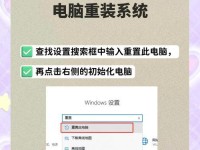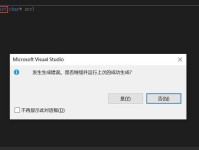在使用Windows7操作系统时,有时候会遇到网络适配器不见了的情况,这将导致无法连接互联网或局域网。本文将介绍一些常见的解决方法,帮助用户恢复消失的网络适配器。
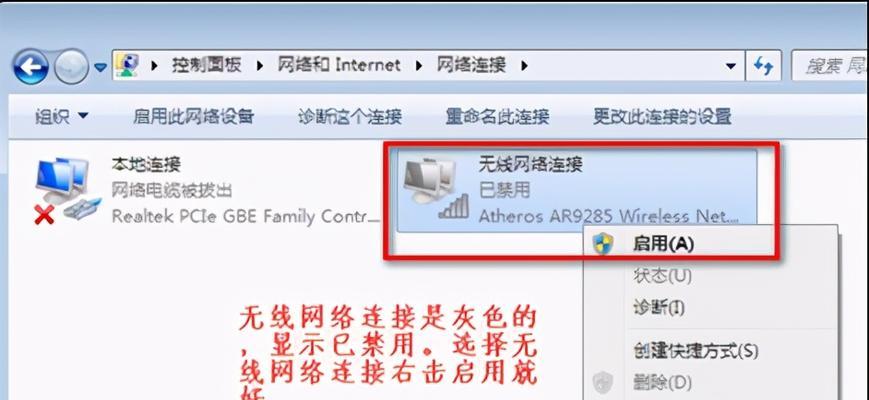
1.检查设备管理器中的网络适配器-确认是否被禁用或未安装驱动程序。
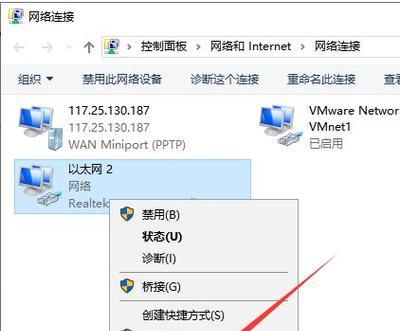
在设备管理器中查找网络适配器,如果该设备被禁用,则启用它。如果没有安装驱动程序,需要下载并安装正确的驱动程序。
2.使用命令提示符重置网络适配器-修复网络配置问题。
打开命令提示符,输入"netshwinsockreset"和"netshintipreset"命令,然后重新启动计算机。
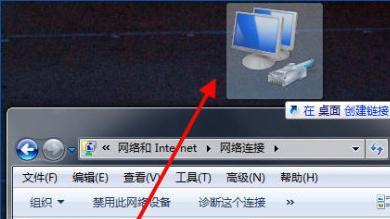
3.手动安装网络适配器驱动程序-解决驱动程序问题。
访问计算机制造商或网络适配器制造商的官方网站,下载并手动安装最新的网络适配器驱动程序。
4.检查硬件连接-确认是否插紧连接线或更换连接线。
检查网络适配器与电脑之间的连接线是否插紧,或尝试更换连接线。
5.禁用并重新启用网络适配器-解决软件问题。
在网络和共享中心中,找到网络适配器,右键点击禁用,然后再次右键点击启用。
6.运行网络适配器故障排除工具-自动识别并解决网络问题。
Windows系统自带的网络适配器故障排除工具可以自动检测和修复可能导致适配器不可见的问题。
7.清除注册表中的网络适配器设置-重建网络配置。
打开注册表编辑器,找到"HKEY_LOCAL_MACHINE\SYSTEM\CurrentControlSet\Control\Network"键,删除其中的"Config"和"NetworkDrivers"子键。
8.检查操作系统更新-确保系统安装最新的修补程序。
打开Windows更新,检查是否有可用的操作系统更新,并安装它们。
9.安装最新的Windows服务包-可能修复存在的系统缺陷。
访问微软官方网站,下载并安装最新的Windows服务包,以修复可能存在的系统缺陷。
10.进行系统还原-恢复到上一个正常工作状态。
使用系统还原功能将系统恢复到网络适配器正常工作的前一个时间点。
11.执行全面的系统扫描-检测和修复潜在的系统问题。
运行杀毒软件或系统安全软件进行全面的系统扫描,以检测和修复可能导致网络适配器不可见的潜在问题。
12.检查其他硬件设备冲突-确认是否存在其他设备与网络适配器冲突。
在设备管理器中查看其他设备是否与网络适配器存在冲突,如果存在冲突,需要解决冲突问题。
13.更新固件和BIOS-可能解决硬件兼容性问题。
访问计算机制造商的官方网站,下载并安装最新的固件和BIOS,以解决可能导致网络适配器不可见的硬件兼容性问题。
14.联系技术支持-获取专业帮助。
如果以上方法都无法解决问题,建议联系计算机制造商或网络适配器制造商的技术支持,获取专业帮助。
15.定期备份数据-防患于未然。
无论是出于预防措施还是在解决问题之后,定期备份重要数据是非常重要的,以防止数据丢失。
网络适配器不见了是Windows7中常见的问题之一,但是通过一些简单的操作和配置更改,我们可以很容易地恢复丢失的网络适配器。希望本文提供的解决方法能够帮助到遇到这个问题的用户。如果问题仍然存在,建议寻求专业技术支持的帮助。